C#编程实现查看剪切板内容的方法
本文实例讲述了C#编程实现查看剪切板内容的方法。分享给大家供大家参考,具体如下:
using System;
using System.Collections.Generic;
using System.ComponentModel;
using System.Data;
using System.Drawing;
using System.Linq;
using System.Text;
using System.Windows.Forms;
namespace WindowsFormsApplication49
{
public partial class Form1 : Form
{
public Form1()
{
InitializeComponent();
}
private void Form1_Load(object sender, EventArgs e)
{
radioButton1.Checked = true;
pictureBox1.Visible = false;
textBox1.Visible = true;
}
//“查看”按钮
private void button1_Click(object sender, EventArgs e)
{
IDataObject data;//为传送数据提供与格式无关的接口
string format = FormatString();
if (format == "Bitmap")
{
textBox1.Visible = false;
pictureBox1.Visible = true;
data = Clipboard.GetDataObject();//检索位于当前系统剪切板的数据
if (data.GetDataPresent(format))//确定此实例中存储的数据是否与指定的格式关联,返回布尔
{
pictureBox1.Image = (Bitmap)data.GetData(format);//检索与指定的格式关联的数据
pictureBox1.SizeMode = PictureBoxSizeMode.StretchImage;
}
else
{
MessageBox.Show("格式不正确", "提示");
}
}
else
{
textBox1.Visible = true;
pictureBox1.Visible = false;
data = Clipboard.GetDataObject();
if (data.GetDataPresent(format))
{
textBox1.Text = (string)data.GetData(format);
}
else
{
MessageBox.Show("格式不正确", "提示");
}
}
}
private string FormatString()
{
string format = "";
if (radioButton1.Checked) format = DataFormats.Text;//得到IDATAOBJECT里面数据的格式
if (radioButton2.Checked) format = DataFormats.Rtf;
if (radioButton3.Checked) format = DataFormats.Bitmap;
if (radioButton4.Checked) format = DataFormats.Html;
return format;
}
}
}
运行程序后,如果之前复制过BITMAP图,则TEXTBOX消失,PICTRUEBOX出现,并且显示该图;反之如果选择的是后三项,则TEXTBOX出现,并且显示复制过的值。效果图如下:
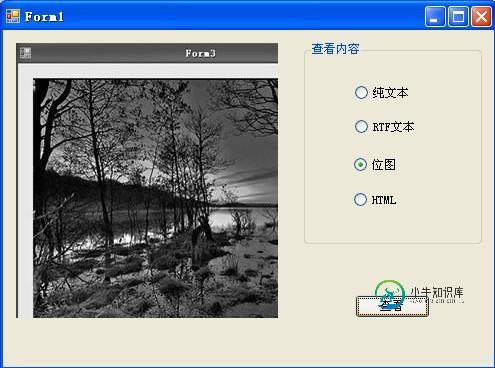
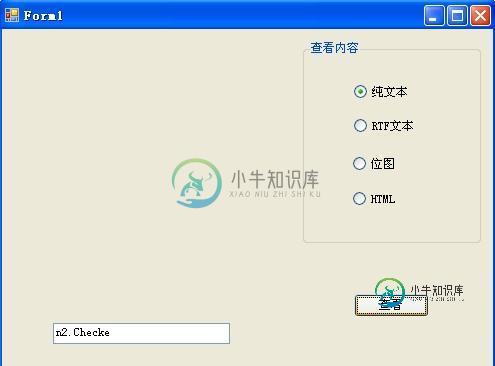
这里有一个问题,如果把文字与图片一起复制的话,就不能显示了。感兴趣的朋友可以加以完善。
希望本文所述对大家C#程序设计有所帮助。
-
本文向大家介绍C#实现windows form拷贝内容到剪贴板的方法,包括了C#实现windows form拷贝内容到剪贴板的方法的使用技巧和注意事项,需要的朋友参考一下 本文实例讲述了C#实现windows form拷贝内容到剪贴板的方法。分享给大家供大家参考。具体实现方法如下: 希望本文所述对大家的C#程序设计有所帮助。
-
本文向大家介绍JS实现获取剪贴板内容的方法,包括了JS实现获取剪贴板内容的方法的使用技巧和注意事项,需要的朋友参考一下 本文实例讲述了JS实现获取剪贴板内容的方法。分享给大家供大家参考,具体如下: 这里介绍了JS获取剪贴板内容的代码: 更多关于JavaScript相关内容感兴趣的读者可查看本站专题:《JavaScript切换特效与技巧总结》、《JavaScript查找算法技巧总结》、《JavaSc
-
本文向大家介绍python 获取剪切板内容的两种方法,包括了python 获取剪切板内容的两种方法的使用技巧和注意事项,需要的朋友参考一下 第一种 第二种 待实现需求:将目标值先写入粘贴板、然后模拟键盘的Ctrl+V获取已写入粘贴板的内容。 所需的文件:ClipboardUtil.py、TestSendMain.py ClipboardUtil.py文件的内容: TestSendMain.py文件
-
本文向大家介绍python写入并获取剪切板内容的实例,包括了python写入并获取剪切板内容的实例的使用技巧和注意事项,需要的朋友参考一下 写桌面程序或有些特殊操作的,经常需要访问剪切板。python有专用的模块,可以很方便简单的操作剪切板 如下: 上述小程序运行后会打印出 hello python 字符。 可以尝试注销写入剪切板代码,然后使用 Ctrl+c 来复制一段字符,然后运行程序。 或者注
-
本文向大家介绍VUE 实现复制内容到剪贴板的两种方法,包括了VUE 实现复制内容到剪贴板的两种方法的使用技巧和注意事项,需要的朋友参考一下 VUE 复制内容至剪切板(两种使用方法) 复制内容至剪切板使用的是插件'vue-clipboard2',通过官方文档会发现共有两种使用方式。 第一种方式与大多数文章类似,只粘贴代码: 这种使用方式直接将变量内容复制至剪切板,暂时没有找到处理数据后再复制的方式,
-
本文向大家介绍原生js实现点击按钮复制内容到剪切板,包括了原生js实现点击按钮复制内容到剪切板的使用技巧和注意事项,需要的朋友参考一下 本文实例为大家分享了js点击按钮复制内容到剪切板的具体代码,供大家参考,具体内容如下 效果图 上代码 以上就是本文的全部内容,希望对大家的学习有所帮助,也希望大家多多支持呐喊教程。

